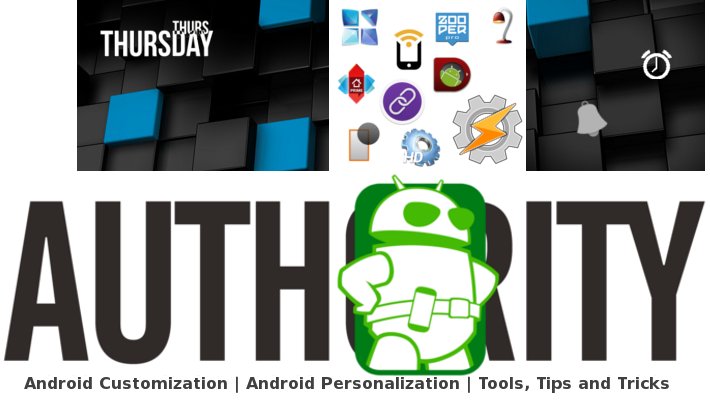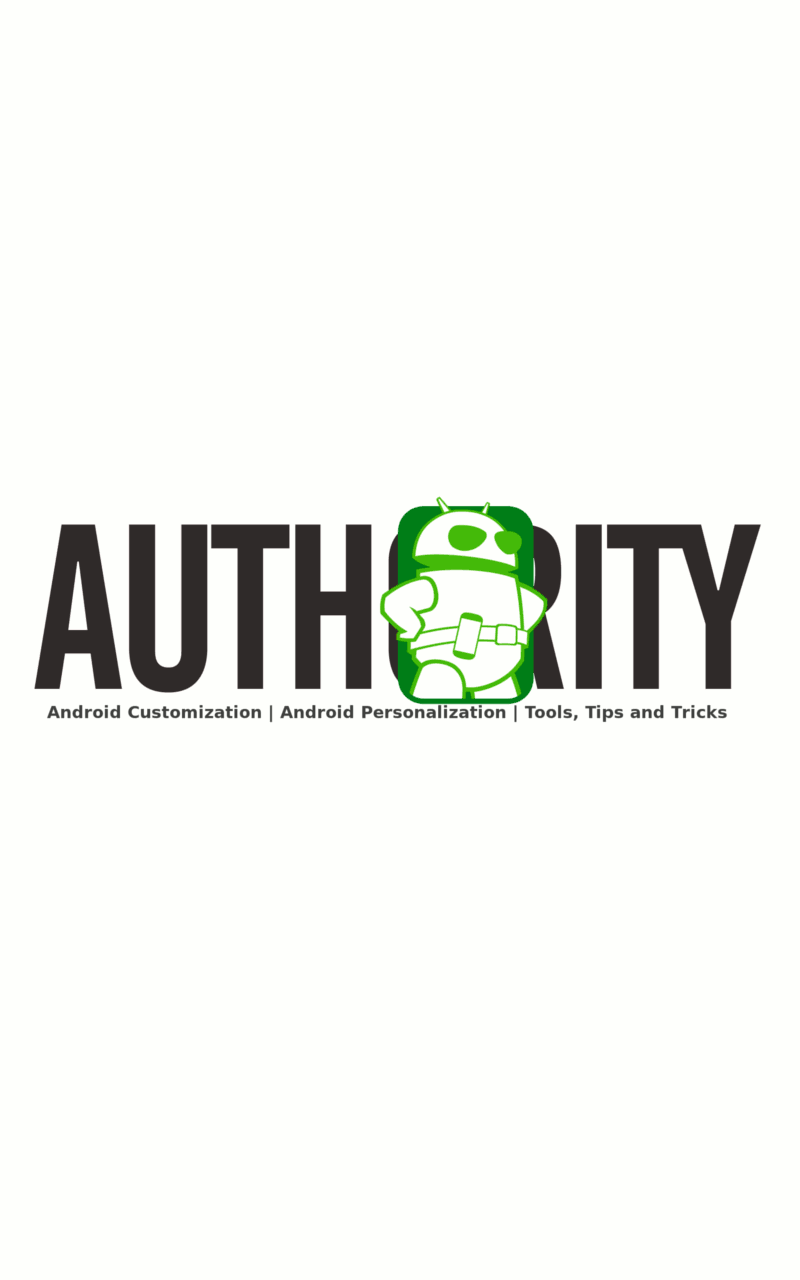Настройка Android – Никогда не пропустите будильник с помощью Tasker
Если вы похожи на меня, вы хотите, чтобы ваш телефон молчал во время сна. Выключить звук телефона достаточно легко вручную, но если вы снова похожи на меня, возможно, вы проспали будильник на следующее утро, потому что ваше устройство было настроено на беззвучный режим. Есть несколько способов избежать / предотвратить пропуск вашего будильника, я собираюсь показать вам, как это сделать с помощью Tasker.
Tasker – впечатляюще мощная программа, способная читать и контролировать большинство аспектов вашего Android-устройства. Мы уже знакомили вас с Tasker раньше, даже обсуждали, как использовать его в сочетании с Zooper Widget для отправки команд и получения системной информации. Я с нетерпением жду возможности поделиться с вами рецептами Tasker в нашей серии по настройке Android, поэтому обязательно следуйте инструкциям, чтобы узнать некоторые вещи и развить свои навыки Tasker.
Прежде чем мы начнем
Прежде чем мы продолжим, вам нужно будет установить Tasker. В настоящее время Tasker стоит 2,99 доллара в магазине Google Play, и это одни из лучших денег, которые вы потратите, если посвятите себя грязным задачам кодирования для управления своим устройством.
Вы найдете это чрезвычайно простой задачей для Tasker, поэтому, пожалуйста, обратите внимание на процесс, как и на что-либо другое, основные шаги, представленные здесь, почти идентичны большинству использования Tasker. Процесс тоже прост: нам нужно сначала создать задачу, которая представляет собой действие, выполняемое на вашем устройстве, а затем решить, когда мы хотим выполнить это действие.
Во-первых, давайте сообщим Tasker, на какой громкости вам нужно настроить ваше устройство, чтобы разбудить вас при срабатывании будильника.
На панели задач Tasker выберите символ «+» внизу, чтобы создать новую задачу.
Назовите Задачу однозначно и лаконично. Я назову свой «SetAlarmVolume ».
Коснитесь символа «+ », чтобы добавить действие.
Выберите Аудио .
Выберите громкость будильника .
Переместите ползунок или введите желаемую громкость.
Нажмите кнопку «Назад» в системе, чтобы вернуться к экрану редактирования задачи, затем снова к экрану задач.
Теперь нам нужно выяснить, когда Tasker должен запустить созданную выше задачу. Для этого мы создаем профили Tasker. Профиль Tasker содержит триггер, который определяет, когда запускать задачу.
На панели «Профили Tasker» выберите символ «+» внизу, чтобы создать новый профиль.
Некоторые старые версии Tasker требовали, чтобы вы указали уникальное имя для каждого профиля, если спросили, кратко назовите профиль. Я бы назвал свой «SetAlarmVolume». (Обратите внимание, что вы можете вызывать задачу и профиль с одним и тем же именем, но у вас не может быть двух профилей с одинаковым именем или двух задач с одинаковым именем.)
Выберите событие .
Выберите дату / время .
Выберите Будильник .
Коснитесь кнопки возврата системы, в настоящее время никаких дополнительных параметров не требуется.
Теперь вам будет представлен список всех ваших доступных задач, выберите задачу «SetAlarmVolume ».
Нажмите кнопку возврата системы, чтобы вернуться на главный экран устройства.
Вот и все, что есть.
Быстрый обзор
Сегодня мы создали профиль Tasker, который определяет, когда ваш будильник вот-вот сработает. Непосредственно перед тем, как ваш будильник сработает, Tasker запускает созданную вами задачу, которая регулирует громкость будильника до соответствующего уровня, гарантируя, что вы никогда не пропустите этот будильник снова.
Что дальше?
По мере продвижения, я уверен, вы заметили, что вы могли выбрать множество вариантов. Хотя сегодня ни один из вариантов не был абсолютно необходим, вы можете вернуться и поиграть с ними, нажать кнопку «Справка» для получения дополнительной информации о том, как все они работают, и использовать их для дальнейшей настройки опыта.
В качестве дополнительного бонуса вы найдете кнопку «Воспроизвести» в нижнем левом углу экрана редактирования задачи, которая позволит вам протестировать запуск задачи прямо здесь, чтобы увидеть, что она будет делать. Я обещаю, что вы обнаружите, что тестовые прогоны очень удобны, когда вы будете двигаться вперед с Tasker.
С помощью функции Tasker Task и профиля громкости будильника мы позаботились о том, чтобы вы просыпались по утрам, почему бы нам не позаботиться о том, чтобы и вы спали всю ночь без перерыва? Узнайте на следующей неделе, когда мы будем использовать Tasker для автоматизации процесса отключения звука телефона ночью и включения всех звонков утром.
Как прошел для вас процесс? Есть ли давние пользователи Tasker, которые хотели бы поделиться другим подходом? Какое приложение Tasker стало ненужным на вашем устройстве?
Источник записи: https://www.androidauthority.com